推荐内容
BOOTICE怎么修复BCD启动配置文件教程
2018-07-06 来源:本站整理 作者:U盘量产网 浏览量:45509次
BCD启动配置文件如果损坏了就无法启动,这时候我们需要用工具来修复,而比较好用的是BOOTICE工具,下面就教大家如何使用它来修复bcd,一般在winpe下进行。
需要的软件
1.下载bootice
2.下载DISKGENIUS(提取UEFI引导文件,非UEFI模式无需此项)
步骤
1.打开diskgenius 提取ESPEFIMicrosoftBootBCD(非UEFI模式无需此步骤)
注意:vhd模式,bcd文件在隐藏文件里。
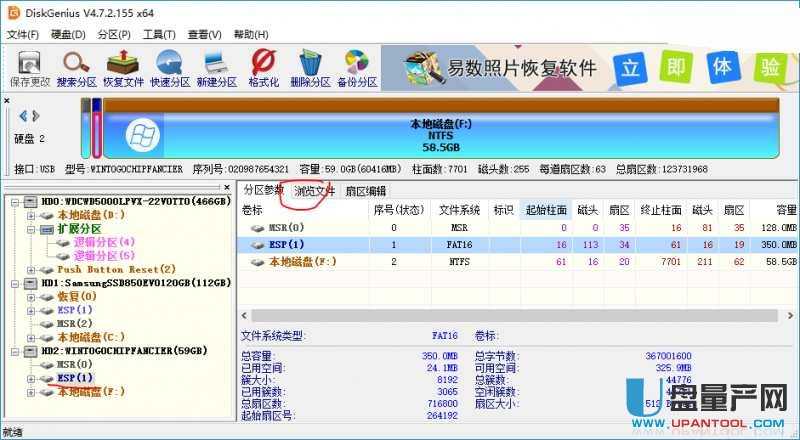
选中文件右键复制到桌面
2.打开BOOTICE,BCD编辑选项卡,其他BCD文件,
如果是UEFI模式,打开刚刚提取的BCD文件
非UEFI模式,打开X:BOOTBCD(X是优盘盘符)
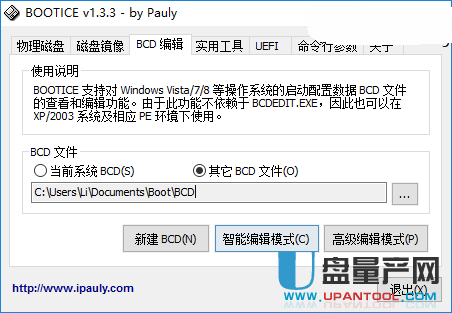
3.点击高级编辑模式
左侧Windows Boot Manager
双击右侧ApplicationDevice
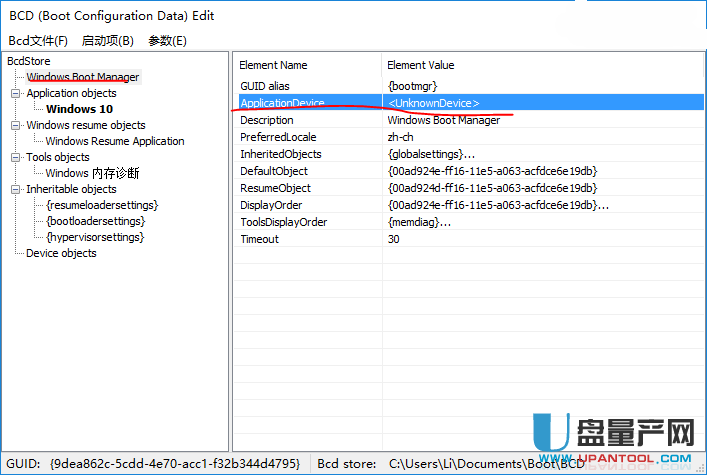
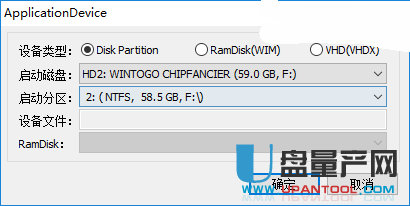
如果Windows To Go系统使用UEFI启动,此处选择ESP分区或存放系统文件的NTFS分区
非UEFI启动,选择存放系统文件的NTFS分区
4.左侧WINDOWS 10
右侧ApplicationDevice
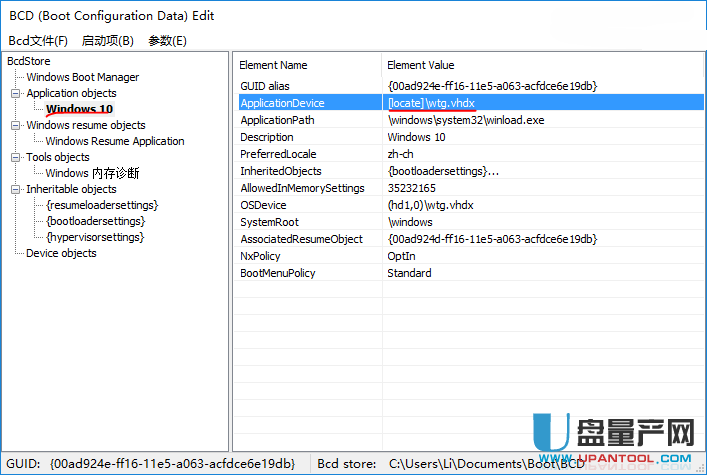
双击编辑,这里注意,如果使用VHD(X)模式制作WTG,此项应该指向VHD(X)文件,传统模式制作的,指向优盘中存放系统文件的NTFS分区
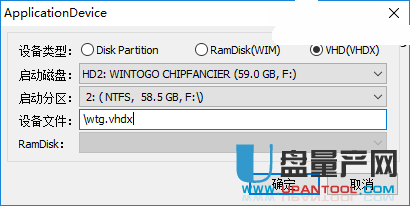
5.如果是UEFI模式,将编辑后的文件使用diskgenius替换回去。(右键,复制文件到当前分区)
替换时一定会有提示,点替换即可。
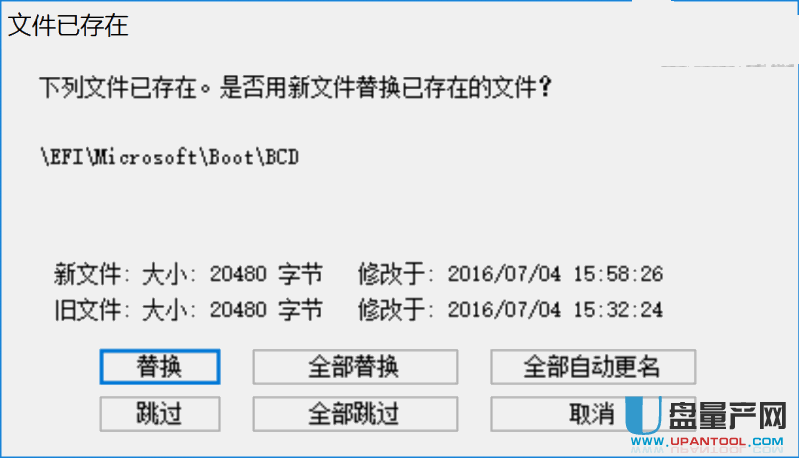
到此就完全修复了,启动看看是不是没问题了呢,特别是对做WTG的U盘等系统很容易由于设备的原因导致启动文件错误,所以懂得修复它是很有必要的。
BOOTICE怎么修复BCD启动配置文件教程手机版:https://m.upantool.com/jiaocheng/boot/9403.html
相关文章
